Преимущество смарт-телевизоров заключается в том, что вы можете использовать Wi-Fi напрямую, не подключая портативные устройства хранения данных. Для многих пользователей Samsung является знакомым брендом. Многие пользователи предпочитают всегда выбирать Samsung при покупке мобильных устройств, носимых устройств или смарт-телевизоров. Однако некоторые клиенты сообщают, что их телевизоры Samsung не могут найти или подключиться к сети Wi-Fi в Интернете. Это мешает им смотреть любимые телепередачи и фильмы онлайн.
Если вы столкнулись с аналогичной проблемой, когда ваш Samsung Smart TV постоянно теряет подключение к Интернету или вы получаете ошибки, такие как номера ошибок 012, 102 и т. д., вы попали по адресу. Давайте рассмотрим, как решить проблему, когда телевизор Samsung не находит или не подключается к Интернету через WiFi.
Существует несколько причин, по которым ваш смарт-телевизор Samsung не может подключиться к WiFi. У вашего сетевого подключения могут быть некоторые проблемы. Ваш модем или маршрутизатор может быть источником проблемы. Проблема может быть связана с вашим сетевым провайдером.
Содержание:
- 1 Почему мой телевизор Samsung не подключается к WiFi?
- 2 Исправьте телевизор Samsung, который не подключается к WiFi
- 2.1 1. Перезагрузите телевизор Samsung.
- 2.2 2. Попробуйте отключить телевизор от сети
- 2.3 3. Перезагрузите модем
- 2.4 4. Проверьте пароль Wi-Fi
- 2.5 5. Ограничьте количество устройств, подключенных к WiFi
- 2.6 6. Используйте настройки IP на вашем телефоне.
- 2.7 7. Изменить настройки DNS и IP
- 2.8 8. Сброс настроек сети.
- 2.9 9. Сброс Smart Hub
- 2.10 10. Перезагрузите телевизор
- 2.11 Заключение
Почему мой телевизор Samsung не подключается к WiFi?
Наше исследование показывает, что широкий спектр факторов может помешать вашему телевизору Samsung установить соединение WiFi. Ниже приведены некоторые из наиболее типичных:
Устаревшая прошивка
Прошивка вашего телевизора, вероятно, устарела, если она не обновлялась несколько месяцев. В этом случае он не будет работать должным образом. Кроме того, настройки вашего телевизора могут быть неточными. Кроме того, устройство с устаревшей прошивкой может быть более уязвимым для вредоносных системных проблем.
Общая ошибка
При выключении телевизора пультом более чем на 10-15 минут были сообщения, что сбились настройки сети Самсунг. Другие технические факторы также могут сделать ваше устройство уязвимым для распространенных ошибок.
Блокировка Mac-адреса
Телевизоры Samsung используют специальные адреса для обеспечения стабильного соединения, как и другие устройства, подключающиеся к WiFi-маршрутизатору. Адрес может быть запрещен для подключения к маршрутизатору провайдером или пользователем. В этом случае ваш телевизор Samsung не найдет или не подключится к Интернету Wi-Fi.
Настройки DNS
При попытке подключения к Wi-Fi может возникнуть конфликт между вашим роутером и телевизором, если параметры DNS настроены неправильно. Пользователи могут случайно изменить настройки вручную, что вызовет эту проблему.
Проблема с роутером или модемом
Если ваш маршрутизатор Wi-Fi неисправен, ваш Smart TV может не подключаться к Wi-Fi в любое время.
Неправильный пароль
Многие люди часто совершают ошибку, вводя неправильный пароль. Это происходит часто, потому что экранную клавиатуру телевизора сложно использовать.
Исправить Samsung TV, не подключающийся к WiFi
К счастью, есть решения, которые помогут вам решить проблему с Wi-Fi на телевизоре Samsung. Если проблема все еще возникает, попробуйте каждое из решений, перечисленных ниже.
1. Перезагрузите телевизор Samsung.
Перезагрузка смарт-телевизора Samsung — это первое, что вам нужно сделать, если он не подключается к Wi-Fi. Есть два варианта дальнейших действий.
Вот первый вариант:
- Убедитесь, что телевизор Samsung включен.
- Нажмите кнопку питания на прилагаемом пульте дистанционного управления Samsung.
- Нажимайте эту кнопку до тех пор, пока на экране не появится логотип Samsung.
- Красный светодиод на телевизоре начнет мигать быстрее после завершения процесса перезапуска.
- Попробуйте снова подключиться к сети Wi-Fi, как только телевизор включится.
Вы можете попробовать второй вариант, если телевизор по-прежнему не может подключиться к WiFi. Шаги для выбора двух следующие:
- Включите телевизор Samsung.
- Оставьте телевизор включенным на пять-десять минут, затем отсоедините кабель питания (не используйте пульт дистанционного управления для предварительного выключения телевизора).
- Перезагрузите телевизор примерно через 30 минут.
- Перейдите к следующему шагу, если проблема с подключением не устранена.
2. Попробуйте выключить телевизор.

Это действительно простой, но эффективный метод, который многие люди находят полезным. Просто отключите телевизор от сети, подождите минуту, пока он остынет, а затем снова подключите его. После этого используйте пульт дистанционного управления, чтобы включить телевизор, как обычно. Ваш телевизор будет сброшен, и, надеюсь, проблема с WiFi будет решена.
3. Перезагрузите модем.

4. Проверьте пароль Wi-Fi
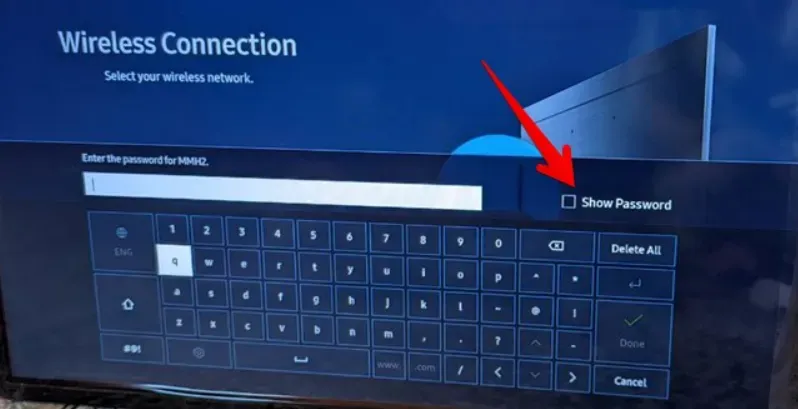
Если вы впервые подключаетесь к сети Wi-Fi на телевизоре Samsung Smart TV, проверьте правильность пароля. Поэтому ставьте галочку напротив «Показать пароль», когда появится экранная клавиатура. Таким образом, вы можете быть уверены, что вводите правильный пароль.
5. Ограничьте количество устройств, подключенных к WiFi
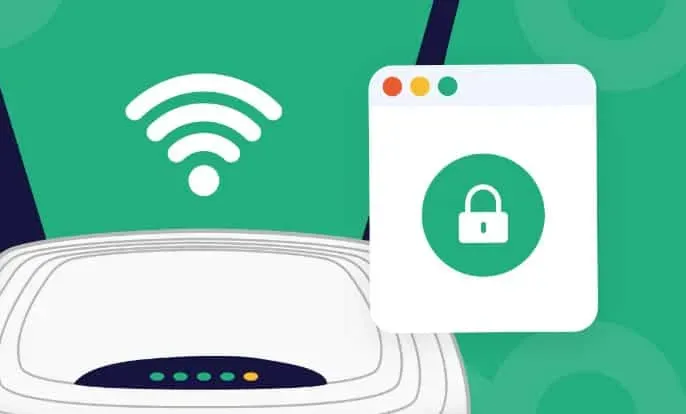
Количество устройств, которые можно подключить к большинству модемов Wi-Fi, ограничено. Уровень сигнала Wi-Fi снижается по мере того, как к нему подключается больше устройств. Поэтому вам следует удалить некоторые другие устройства из вашей сети Wi-Fi, если у вашего телевизора Samsung возникают проблемы с подключением к Интернету.
6. Используйте настройки IP на вашем телефоне.
Для этого выполните следующие действия:
- Включи телевизор.
- Введите пароль и выберите свою сеть Wi-Fi в меню «Настройки Интернета».
- Если вы не измените настройки сети/IP, телевизор не подключится.
- Выберите «Ручная настройка IP и DNS» в разделе «Настройки IP».
- Введите ту же информацию, что и на вашем смартфоне, который должен быть подключен к той же беспроводной сети.
- Чтобы получить эти данные на свой телефон: перейдите в «Настройки WiFi», выберите «Активная сеть», «Управление настройками сети», «Показать дополнительные параметры», «Настройки IP» и измените на
- Сделайте снимок экрана со всеми отображаемыми сетевыми данными.
- Введите информацию с телефона в настройки сети на телевизоре.
- Нажмите «ОК».
7. Измените настройки DNS и IP
Изменение IP-адреса или номера DNS-сервера на вашем телевизоре иногда может решить проблемы с Wi-Fi или проблемы с некоторыми приложениями на вашем телевизоре Samsung.
Следуй этим шагам:
- Выберите «Настройки» > «Основные» > «Сеть».
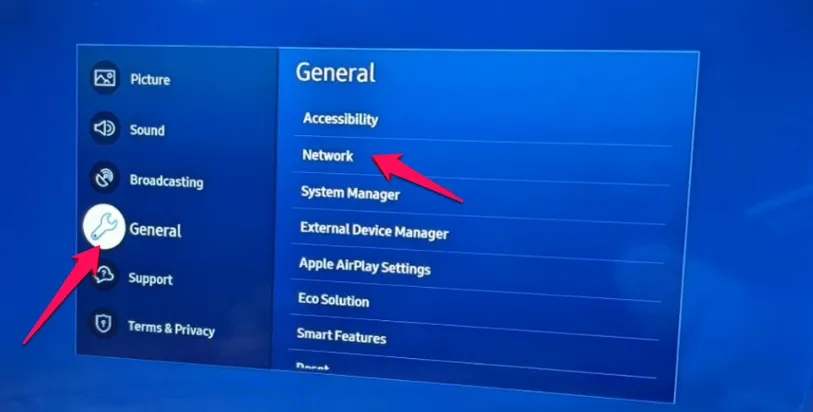
- Перейти к состоянию сети.
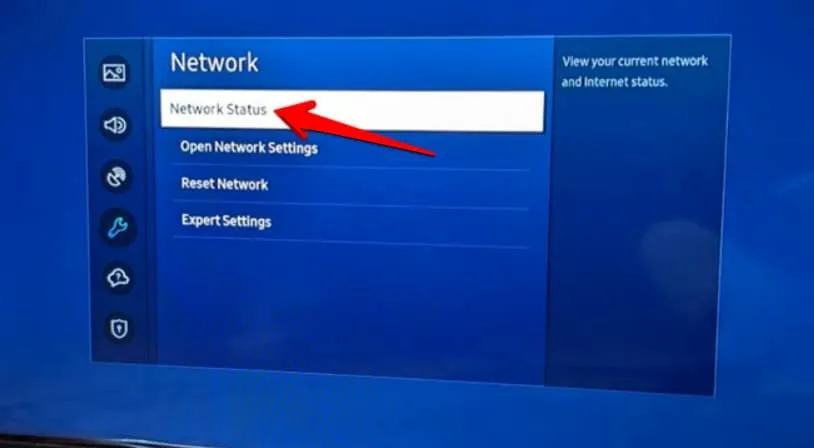
- Отменить проверку сети.
- Выберите настройки IP.
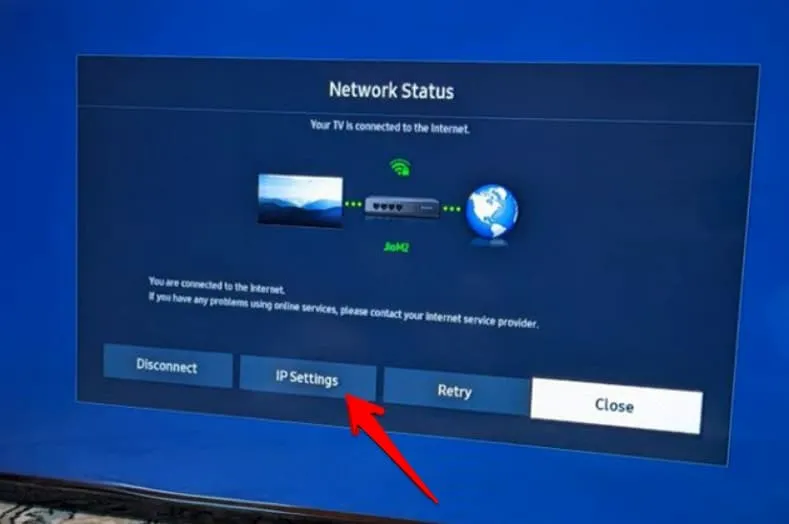
- Телевизор Samsung не находит или не подключается к Интернету Wi-Fi
- В разделе «Настройки DNS» выберите «Автоматически входить».
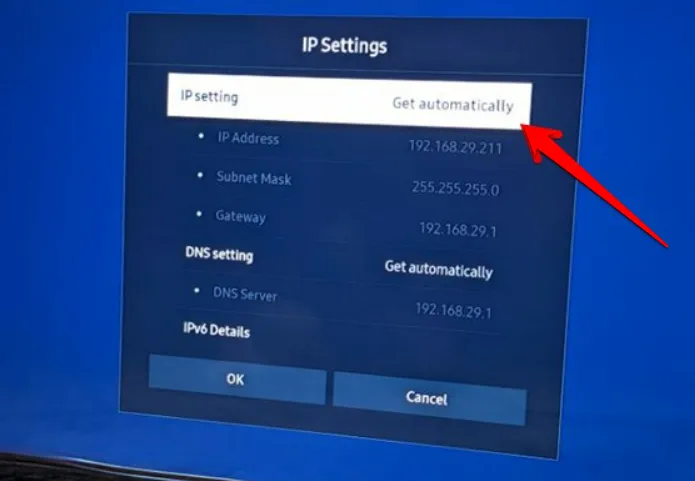
- Введите 8.8.8.8 и нажмите Готово.
208.67.222.222 — это общедоступный DNS-адрес, который вы можете ввести вручную, чтобы проверить, подходит ли он вам.
8. Сбросьте настройки сети.
Вам следует сбросить настройки сети телевизора, если кажется, что ничего не работает, чтобы исправить неработающий Wi-Fi на телевизоре Samsung. Это вернет сетевые настройки в исходное состояние. Вам нужно будет повторно подключиться к сети Wi-Fi.
Перечисленные ниже методы следует использовать для сброса настроек сети на вашем телевизоре.
- Нажмите кнопку «Домой» на пульте.
- Выберите «Настройки» > «Основные» > «Сеть».
- Щелкните Сбросить сеть.
- Выберите Да.
- Чтобы изменить сетевые настройки, перезагрузите телевизор.
9. Сбросить смарт-хаб
Любые программные проблемы, вызывающие проблемы с Wi-Fi на вашем телевизоре Samsung, можно устранить, перезапустив Smart Hub. Сбросьте его, выполнив следующие простые шаги:
- «Нажмите кнопку «Домой» на пульте дистанционного управления.
- Выберите «Настройки» > «Поддержка» > «Уход за устройством» > «Самодиагностика».
- Выберите сброс смарт-хаба.
- Введите PIN-код телевизора (PIN-код по умолчанию — 0000).
- Следуйте инструкциям, отображаемым на экране.
10. Перезагрузите телевизор
Наконец, вам, возможно, придется пройти через ужасающий процесс форматирования телевизора Samsung. Если вы это сделаете, телевизор вернется к настройкам по умолчанию. Его нужно будет настроить снова, включая добавление Wi-Fi, установку приложений, настройку главного экрана и другие задачи.
- Выберите «Настройки» > «Основные» > «Сброс».
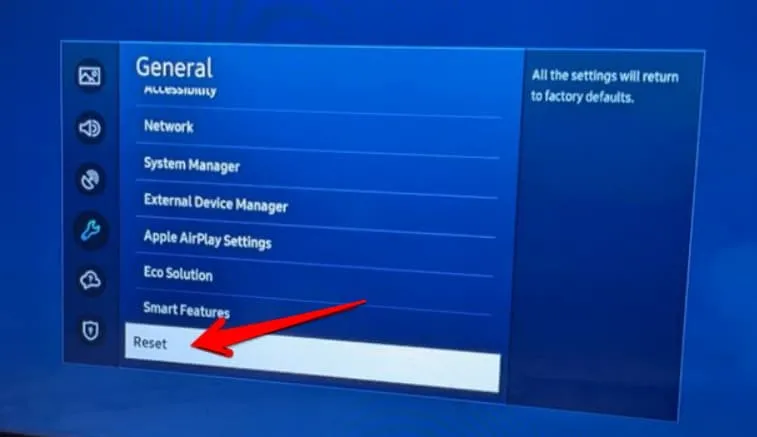
- Вы увидите всплывающее окно подтверждения. Для подтверждения введите PIN-код (0000)
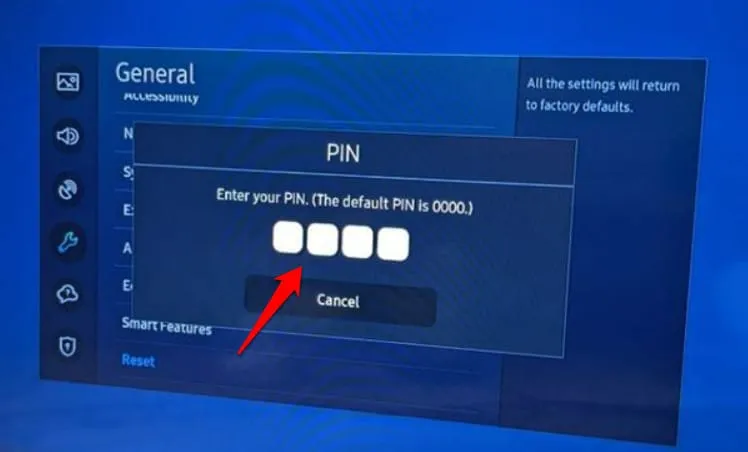
Если ни одна из этих инструкций пока не смогла помочь вам решить эту проблему, советуем обратиться к профессионалам.
Единственное, что осталось сделать после исчерпания всех других вариантов, — это попытаться связаться с местным электриком или напрямую со службой поддержки Samsung, чтобы узнать, могут ли они предложить работоспособное решение, которое подойдет вам.
Заключение
Каким бы продвинутым ни был ваш телевизор Samsung, он не сможет подключиться к Интернету без правильного сигнала Wi-Fi. Есть несколько факторов, которые могут повлиять на эти сигналы, но вам не о чем беспокоиться, потому что в этой статье мы предоставили вам информацию, необходимую для устранения этой проблемы.